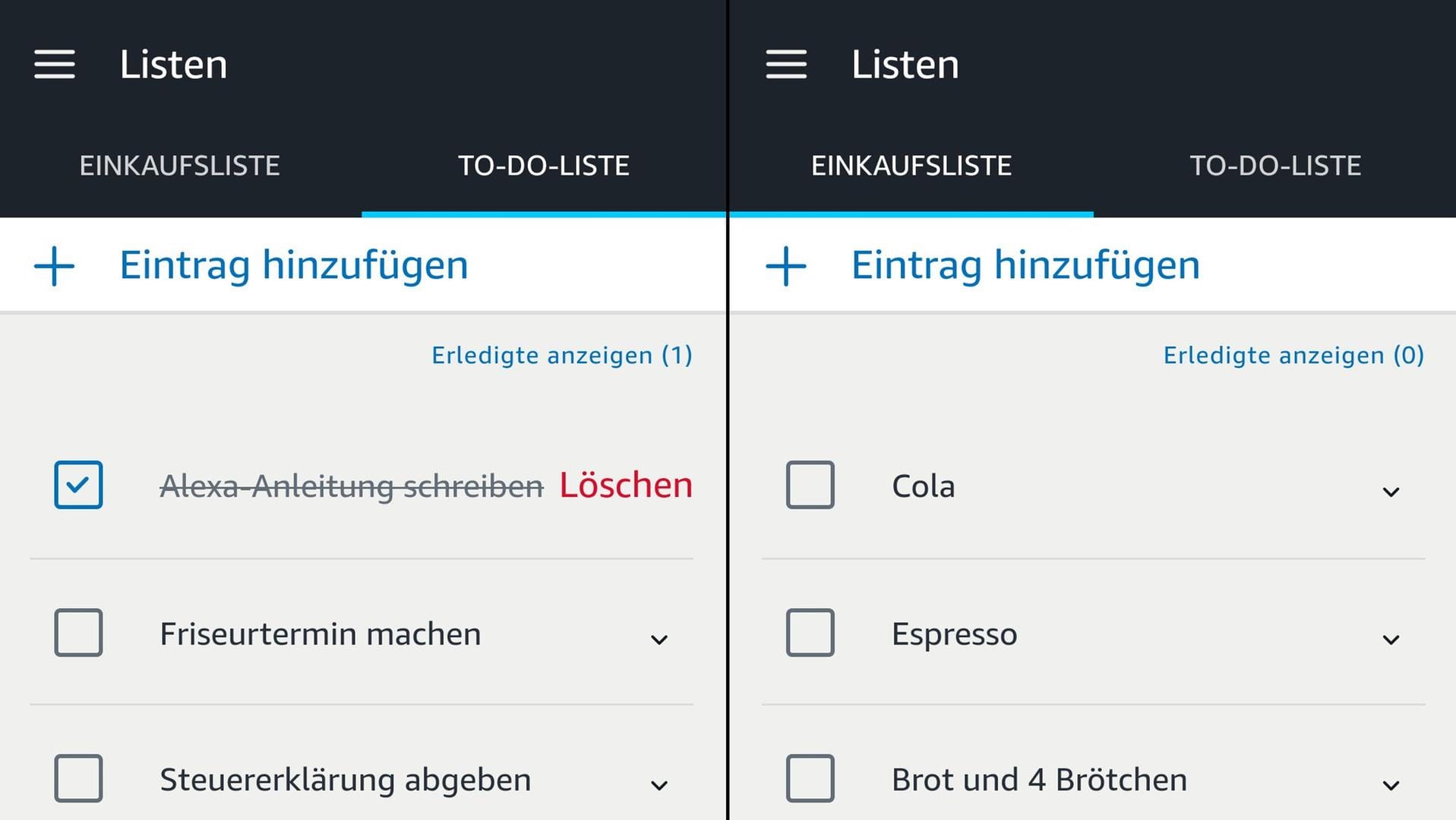Mehr als 150 Journalistinnen und Journalisten berichten rund um die Uhr für Sie über das Geschehen in Deutschland und der Welt.
Zum journalistischen Leitbild von t-online.Sprachassistent als Geschenk Hallo Alexa – was mache ich jetzt mit Dir?


Digitale Sprachassistenten sind beliebt – trotz aller Datenschutzbedenken. Auch in diesem Jahr lagen wohl wieder intelligente Lautsprecher von Amazon und Google unter vielen Weihnachtsbäumen. Aber was damit anfangen? t-online gibt Tipps für den Einstieg.
Digitale Sprachassistenten sind – wie in den Vorjahren – ein Weihnachts-Geschenketrend. Einsteigermodelle wie der kugelförmige "Echo Dot" von Amazon und der "Google Nest Mini" gehören zu den meistverkauften Elektronikartikeln in der Vorweihnachtszeit.
Angeschlossen sind die Geräte schnell. Aber was dann?
"Hallo" ist das erste Wort, das die digitalen Sprachassistenten sagen, nachdem sie an Strom und WLAN angeschlossen und per App mit dem Amazon- oder Google-Kundenkonto verbunden sind. Alexa begrüßt dabei sogar in mehreren Sprachen. Danach ist Ruhe. Die digitale Sprachassistentin wartet auf Befehle.
Aber wie beginnt man ein Gespräch mit einer Künstlichen Intelligenz? Was kann sie überhaupt? Einfach mal das passende Aktivierungswort nennen – bei den Amazon-Geräten ist das per Werkseinstellung "Alexa", bei Google "Hey, Google" oder "Okay, Google" – und fragen:
"Alexa, was kannst du?" bzw. "Hey Google, was kannst du?"
Eines fällt sofort auf: Nach dem Ruf "Alexa" oder "Hey, Google" macht die Künstliche Intelligenz das eigene Licht an. Bei den Amazon-Lautsprechern erscheint meist ein blauer Leuchtring, bei den Modellen mit Bildschirm färbt sich ein Streifen am Bildrand blau. Bei den Google-Modellen sind es jeweils vier Lichtpunkte, die leuchten. Das ist das Zeichen dafür, dass der Assistent Fragen entgegennimmt und alles aufzeichnet, was gesagt wird.
Ist die Frage ausgesprochen ("Was kannst du?"), kommt Bewegung in die Lichtpunkte. Sie wandern zum Beispiel geschäftig im Kreis. Das bedeutet: Alexa oder der Google Assistant suchen online nach der passenden Antwort. Das dauert meist nur wenige Augenblicke, je nach Internetverbindung. Anschließend zählt das Gerät auf, bei welchen Dingen es behilflich sein kann – darunter sind Wetterauskünfte, Einkaufslisten, Erinnerungen, Musik, Radiosender und Nachrichten, Horoskope, aber auch das Beantworten von Alltagsfragen. Und Witze.
Gleich mal ausprobieren! "Alexa..." bzw. "Hey Google..."
- "... erzähl‘ einen Witz." / "... erzähl‘ noch einen Witz."
- "... wie ist das Wetter (in Hamburg/Sydney/New York City)?"
- "... setze Milch, Brot, Espresso und Cola auf die Einkaufsliste!"
- "... setze einen Alarm in 5 Minuten!“ – wenn es klingelt: "Alexa, stop!"
- "... spiele Weihnachtsmusik!"
- "... spiele [Radiosender XY]!"
- "... wie viel sind 10 Dollar in Euro?"
- "... wie viel sind 100 Meilen in Kilometern?"
- "... wie tief ist der Bodensee?"
- "... wie hoch ist der Eiffelturm?"
Bei Radio und Nachrichten nutzen Alexa und der Google Assistant die Dienste von Dritten. Radiosender aus der ganzen Welt werden über den Anbieter "TuneIn" kostenlos abgespielt, bei öffentlich-rechtlichen Sendern aus Deutschland funktioniert dies auch über die ARD-Audiothek. Alles ist bereits installiert und sollte funktionieren. Bei Musik wird es etwas komplizierter: Kostenlos gibt es nur eine Basisauswahl von Amazon oder Google Play Music, mit etwas Glück ist aber das Passende dabei ("Spiel' Despacito!", "Spiel' den Bolero von Maurice Ravel!").
Eine deutlich größere Musikauswahl haben Mitglieder bei Amazons kostenpflichtigem Kundenprogramm "Prime" oder "Google Play Music Premium". Diese müssen gegebenenfalls in der App verknüpft werden. Wer ein kostenpflichtiges Abo für etwa 10 Euro im Monat bei Streaming-Anbietern wie Spotify oder Deezer hat, kann dies ebenfalls mit den Sprachassistenten verknüpfen und dann auf den vollen Musik- und Hörbuch-Katalog zugreifen ("Alexa/Hey, Google, spiel' [Lied/Künstler/Musikrichtung/Playlist]"). Auch Kunden von "Apple Music" können auf dem Google-Sprachassistenten den Dienst aktivieren.
Funktionen mit "Skills" erweitern
Die Nachrichten-Abfrage funktioniert über die Sprachbefehle "Alexa/Hey, Google, was sind die Nachrichten?" oder "Alexa, was ist meine tägliche Zusammenfassung?". Voreingestellt sind meist die "Nachrichten in 100 Sekunden" der Tagesschau oder die Nachrichten vom Deutschlandfunk; Bilder dazu gibt es natürlich nur auf Geräten mit Bildschirm.
Wer andere Nachrichten hören möchte, sagt zum Beispiel: "Alexa/Hey Google, installiere/spiel' t-online Tagesanbruch". Die Reihenfolge der Nachrichten lässt sich am einfachsten in den Apps ändern, und zwar so:
- Alexa-App: Menü / Einstellungen / Tägliche Zusammenfassung / Bearbeiten / Reihenfolge ändern
- Google Home-App: Konto / Assistant-Einstellungen / Nachrichten / Reihenfolge ändern
Kennen Sie den t-online-Tagesanbruch-Podcast? Jeden Morgen gegen 6 Uhr gibt es die neue Ausgabe zum Hören. Abonnieren Sie den Podcast kostenlos bei Apple Podcasts, Spotify, Deezer, Google Podcasts, in Ihrer Podcast-App oder hören Sie ihn bei Amazon Alexa oder Google Home – und lassen Sie gern eine Bewertung da.
Alexas Funktionen lassen sich mit den sogenannten "Skills" erweitern – das sind kleine Zusatzprogramme, ganz ähnlich wie Apps auf dem Smartphone. Abgerufen werden sie inzwischen ganz automatisch, zum Beispiel bei der Frage nach Bahnverbindungen, Tierstimmen oder dem Fernsehprogramm. Fast täglich gibt es auf der Seite von Amazon neue "Skills". In deutscher Sprache sind es inzwischen einige Tausend. Zugegeben: Nicht alle sind sinnvoll. Beim Google-Assistant läuft die Abfrage direkter, ähnlich wie bei der Eingabe in der Suche.
Zu Beginn einfach mal fragen
Die Spracheingabe bei den Assistenten macht außerdem viele Dinge möglich. Eine beliebte Funktion ist das Steuern von Haushaltsgeräten, vor allem das Licht. Dafür sind allerdings spezielle Glühlampen und meist auch Steuerungseinheiten nötig – zum Beispiel von Philips oder Ikea. Eingerichtet werden können die Geräte am besten über die Apps. Anschließend ist ein Befehl möglich wie "Alexa/Hey Google, mach' das Licht im Wohnzimmer aus!".
Am Anfang macht es aber auch Spaß, Alexa ein bisschen besser kennenzulernen und sie auszufragen:

Wir benötigen Ihre Einwilligung, um den von unserer Redaktion eingebundenen X-Inhalt anzuzeigen. Sie können diesen (und damit auch alle weiteren X-Inhalte auf t-online.de) mit einem Klick anzeigen lassen und auch wieder deaktivieren.
Oder ein paar Reaktionen rund um Weihnachten zu testen:

Wir benötigen Ihre Einwilligung, um den von unserer Redaktion eingebundenen X-Inhalt anzuzeigen. Sie können diesen (und damit auch alle weiteren X-Inhalte auf t-online.de) mit einem Klick anzeigen lassen und auch wieder deaktivieren.
Alexa spielt auch gern! Eine kleine Auswahl:

Wir benötigen Ihre Einwilligung, um den von unserer Redaktion eingebundenen X-Inhalt anzuzeigen. Sie können diesen (und damit auch alle weiteren X-Inhalte auf t-online.de) mit einem Klick anzeigen lassen und auch wieder deaktivieren.
An eine bestimmte Antwort muss man sich allerdings auch gewöhnen, denn sie kommt immer noch oft und in mehreren Varianten: "Entschuldigung, das weiß ich leider nicht." Tatsache ist, dass die Künstliche Intelligenz zwar immer besser wird, momentan in vielen Bereichen aber noch ziemlich dumm ist. Manchmal hilft es, die Frage etwas anders zu stellen, wie bei einer Suchmaschine im Internet – oder zu denken wie eine Maschine. Bei der Suche nach Musiktiteln auf Englisch oder Spanisch findet Alexa manchmal das Gesuchte erst, wenn er komplett Deutsch ausgesprochen wird.
Es kommt auch vor, dass Alexa oder der Google Assistant Dialekte nicht versteht (Testen Sie das gern!) oder trotz Befehl nichts tut.
Profi-Tipp: Machen Sie nach dem Aktivierungswort "Alexa" bzw. "Hey Google" möglichst eine kurze Pause bis die Lichter am Gerät leuchten, dann stellen Sie sofort die Frage. Und denken Sie daran: Immer, wenn Sie "Alexa" oder "Hey Google" sagen, wird die Abfrage aktiviert – auch wenn Sie nur Freunden am Telefon von Ihrem neuen Lautsprecher erzählen. Für solche Fälle gibt es einen kleinen Knopf mit einem durchgestrichenen Mikrofon bzw. einen Schieberegler an der Seite vom "Google Nest". Einmal drücken und die Mikrofone sind abgestellt – zu erkennen am roten Licht.
Und wenn alles nichts hilft, dann sagen Sie einfach:
„Alexa, Selbstzerstörung!“
- - Eigene Recherchen
- - Übersicht der Nachrichten-Skills für "Amazon Echo"
- - Skill-Portal bei Amazon.
- - Pressemitteilung von Amazon
- - Bitkom: "Digitale Sprachassistenten erreichen Massenmarkt"
Quellen anzeigen